首页 / 教程
Win10专业版关闭自动收集错误信息的解决方法
2022-10-27 07:54:00
Win10专业版怎么不自动收集错误信息重启?一般情况情况下碰到问题时Win10专业版系统会自动收集错误信息重启,但是如果当我们在做比较重要的文件又没保存,那么这将是一个令人头疼的事,为此小编将为大家带来Win10专业版关闭自动收集错误信息的操作方法,我们一起来看看吧。
操作方法如下
1、按下【Win】【R】呼出【运行】框,输入命令【msconfig】。
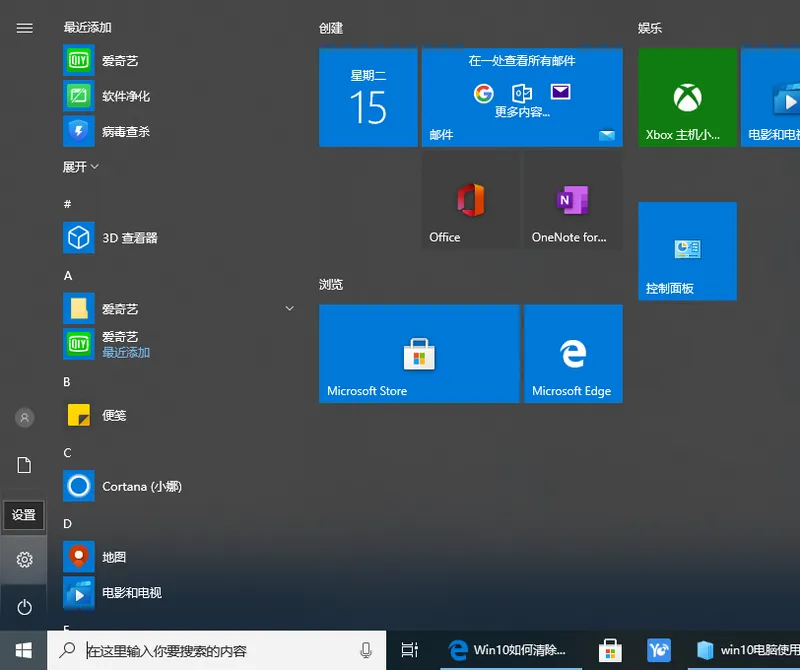
2、接着在弹出的页面选择服务页面,勾选【隐藏所有微软服务】,点击【全部禁用】。
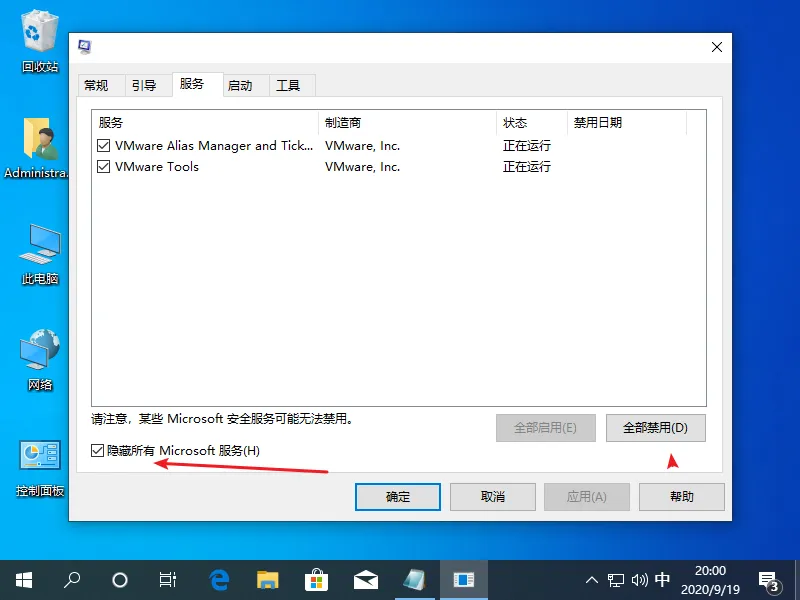
3、然后我们切换到启动页面,点击打开【任务管理】,选择【禁用全部启动项】。
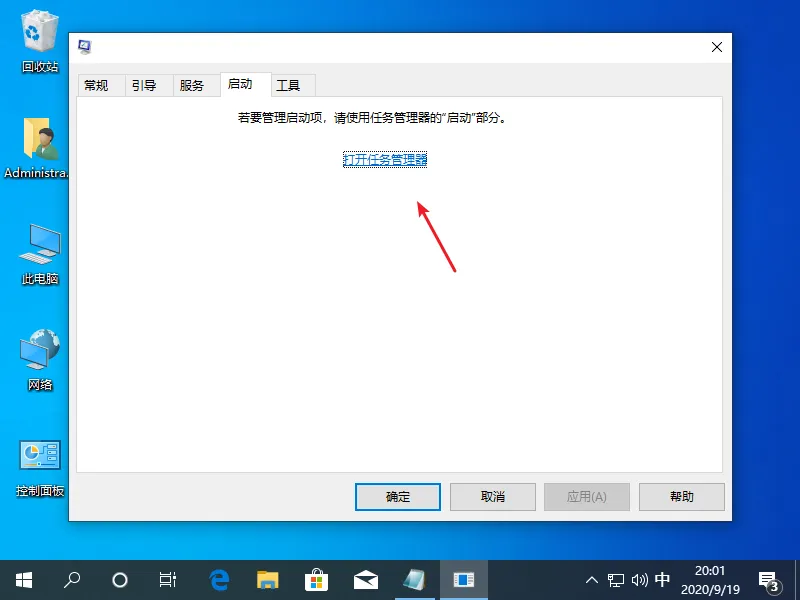
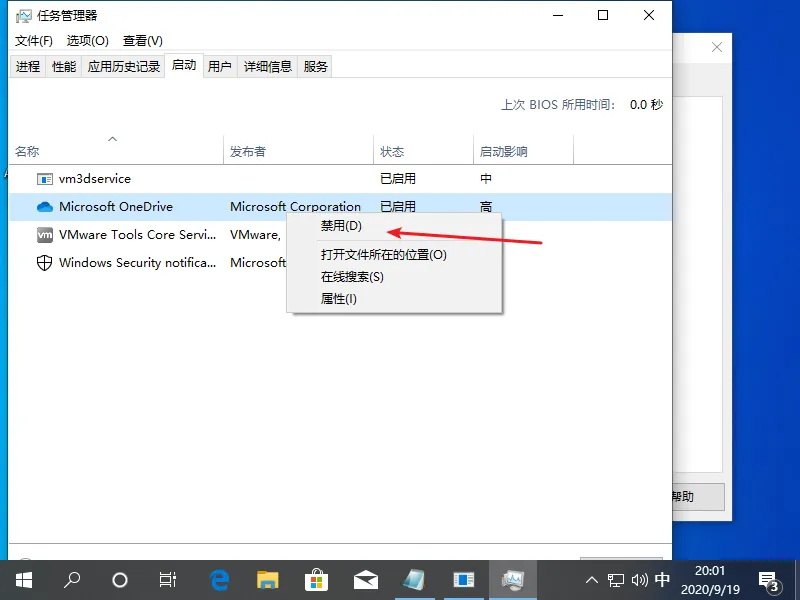
4、接着我们重启设备,当弹出【系统配置实用程序】的时候,选中此对话框中的【不再显示这条信息】并点击【确定】即可。
最新内容
| 手机 |
相关内容
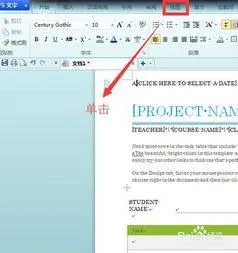
让wps显示护眼模式 | WPS专业版开
让wps显示护眼模式 【WPS专业版开启护眼模式】,护眼模式,显示,背景色,表格,怎么设置,专业版,1.WPS专业版如何开启护眼模式我们在使
wps遇到异常解决方法 | wps故障—
wps遇到异常解决方法 【wps故障——打开wps文时总是显示遇到异常,正在努力修复,】,修复,打开,显示,故障,文件,解决,1.wps故障——打
wpsexcel设目录 | wps自动生成目录
wpsexcel设目录 【wps自动生成目录wps自动生成目录操作方法】,自动生成目录,操作方法,教程,点击,索引,怎么生成目录,1.wps怎么自动
wps文件打开格式转换 | 两种格式转
wps文件打开格式转换 【两种格式转换操作方法:WPS转成Word格式】,格式,格式转换,文件,打开,操作方法,转成,1.两种格式转换操作方法:WP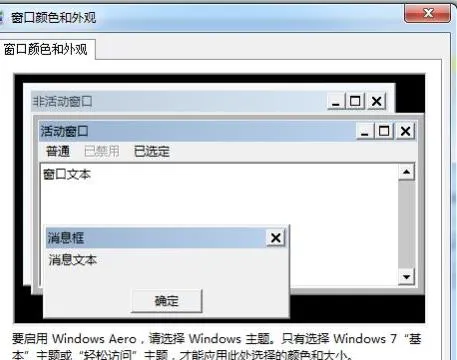
把wps文档设置为护眼 | WPS专业版
把wps文档设置为护眼 【WPS专业版开启护眼模式】,护眼模式,文档,设置,开启,护眼色,专业版,1.WPS专业版如何开启护眼模式我们在使用w
Win10蓝屏 volsnap.sys故障的修复
Win10蓝屏 volsnap.sys故障的修复方法 【win10蓝屏soss解决方法】,蓝屏,方法,修复,故障,系统,解决方法,在win10系统中遇到了蓝屏的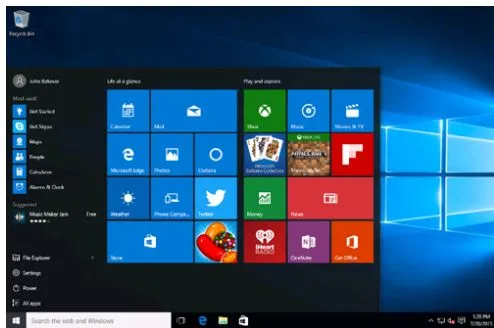
Win10系统自定义设置开始屏幕的解
Win10系统自定义设置开始屏幕的解决方法,设置,屏幕,系统,自定义,解决方法,菜单, 越来越多用户升级到最新win10系统,易用性和安全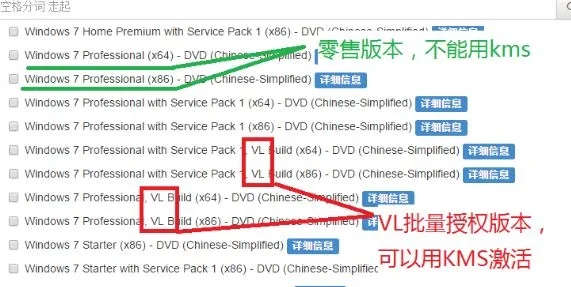
Win10系统手动kms激活实践解决方法
Win10系统手动kms激活实践解决方法 【kms win10免费激活】,激活,系统,免费,批量,解决方法,版本,大家都知道KMS激活工具激活windows












